Mode de numérisation continue, Numérisation, Mode de – Oki MC363dn Manuel d'utilisation
Page 111: Numérisation continue » à la, Section, Mode
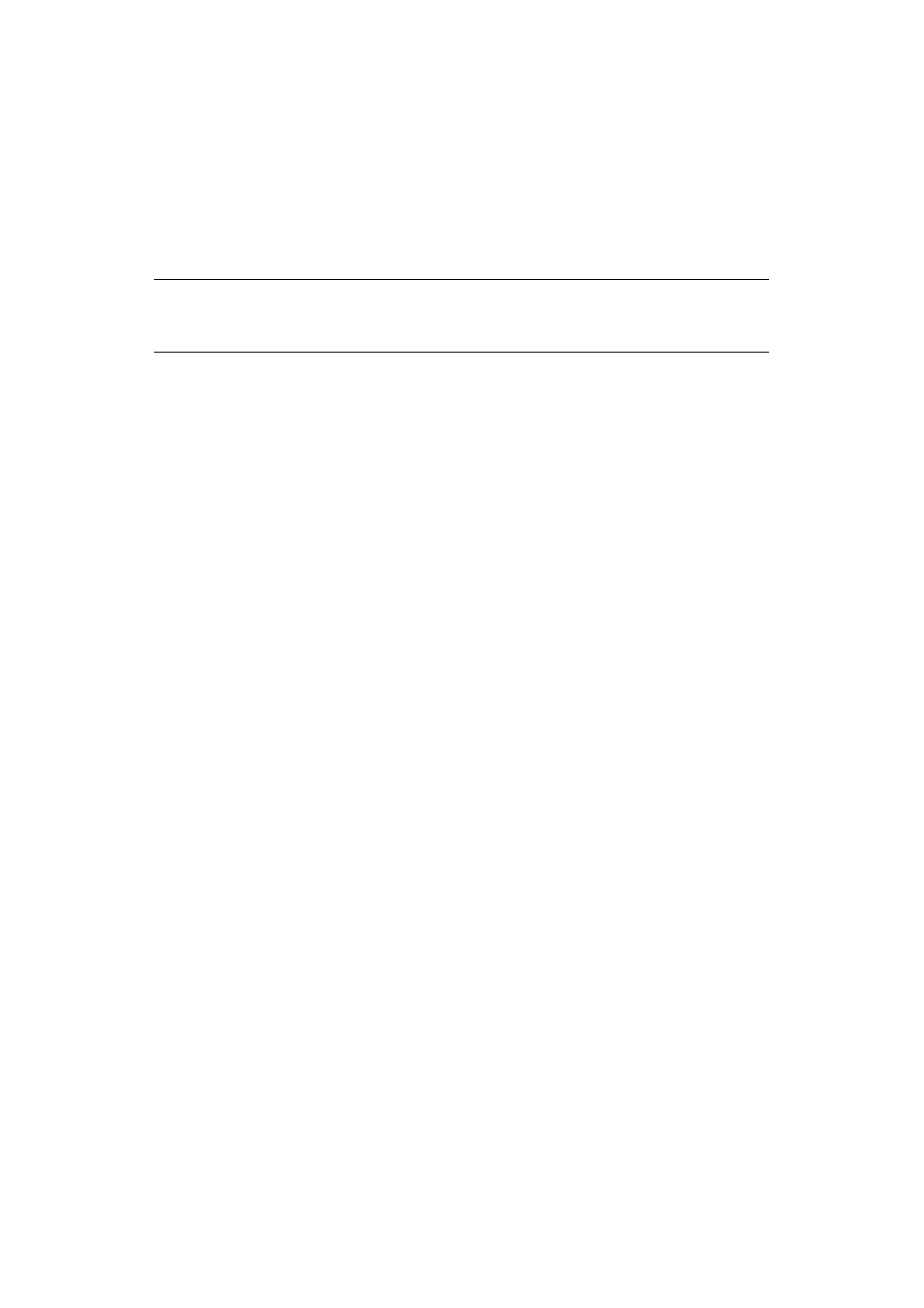
Fonctions communes aux opérations de copie, télécopie et numérisation > 111
F
ONCTIONS
COMMUNES
AUX
OPÉRATIONS
DE
COPIE
,
TÉLÉCOPIE
ET
NUMÉRISATION
M
ODE
DE
NUMÉRISATION
CONTINUE
Si vous devez numériser, copier ou envoyer par télécopie plusieurs ensembles de
documents à partir de l’ADF ou de la vitre de numérisation, activez l’option « Continuous
Scan » (Scan continu).
Pour configurer le télécopieur en numérisation continue :
1.
Placez vos documents côté texte tourné vers le HAUT dans le chargeur ou vers le
BAS sur la vitre.
2.
Appuyez sur le bouton Fax sur le panneau de commande pour ouvrir l’écran Fax
prêt.
3.
Vérifiez que Fax est mis en surbrillance, puis appuyez sur OK.
4.
Utilisez la flèche Bas pour faire défiler jusqu’à Fax Functions (Fonctions Fax) et
appuyez sur OK.
5.
Utilisez la flèche Bas pour faire défiler jusqu’à Continuous Scan (ADF) (Balayage
continu (ADF)) ou Continuous Scan (Document Glass)(Balayage continu (Vitre
Document)) et appuyez sur OK.
6.
Sélectionnez ON et appuyez sur OK.
7.
Appuyez sur le bouton BACK (PRÉCÉDENT) pour quitter le menu et revenir à l’écran
Fax Ready (Fax prêt).
8.
Définissez les propriétés d’envoi requises.
9.
Appuyez sur Mono pour lancer la numérisation du premier document.
À l’issue de l’opération de numérisation en cours, l’écran affiche le message « Please set
next document » (Placez le document suivant). Si vous avez d’autres documents à
numériser, vérifiez que Start Scan (Départ scan) est mis en surbrillance, puis appuyez
sur OK pour continuer ou utilisez la flèche Bas pour sélectionner Scan Complete
(Numérisation terminée).
REMARQUE
L’exemple ci-dessous utilise la fonction télécopie, cependant, les fonctions de
numérisation et de photocopie suivent le même processus.